一般我们在电脑中搜索excel工作簿都是搜索工作簿的名称或者名称中的关键词来搜索的,其实我们在excel 中可以通过工作表中的任意文字来搜索excel工作簿,来进行快速的搜索excel工作簿。
1、我们打开excel 后,单击文件下的打开按钮;
2、接下来就会打开一个打开对话框,我们可以看到在右上角有一个搜索栏,这个与windows7文件夹布局是一样的,我们在搜索栏输入excel文件的全名或者部分名称,这时候就开始搜索电脑中的excel2010工作簿了。
实现在excel中显示编辑栏的方法
以前我们说过excel菜单栏和工具栏都不见了如何去解决的方法,但是操作比较麻烦,但是在excel中,我们可以对excel编辑栏的显示和隐藏轻松控制,而且方法非常简单,在excel中显示编辑栏的方
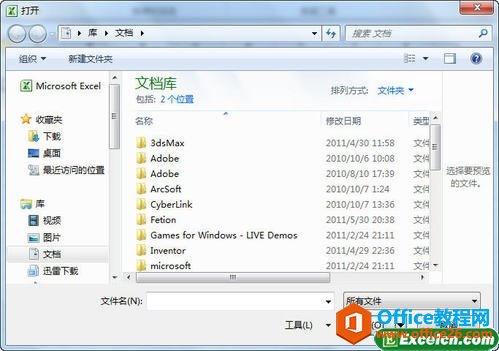
图1
我们可以看出,excel 的这种搜索方式和windows7的搜索方式是一样的,不难看出office 系列软件和windows7的紧密相连。
excel条件格式功能 使用技巧
我们拿到一组excel表格数据以后,一般都是要对其对数值进行排序,今天我们要为一个企业的利润表来进行排序,我们可以进行排序但是有一个问题我们虽然可以看得出来排序的结果个大小,但


